Cómo recuperar el acceso al disco duro, solucionar el error de no poder abrir el disco duro

En este artículo, te guiaremos sobre cómo recuperar el acceso a tu disco duro cuando falla. ¡Sigamos!
Al trabajar con Hojas de cálculo de Google, tendrá que lidiar con docenas de columnas de datos. Y si comete un error en el manejo porque hay muchas columnas, debe congelar las columnas no utilizadas u ocultar las columnas o filas para hacer que la tabla de Google Sheets sea más compacta.
Las columnas o filas congeladas u ocultas ya no serán visibles ni se podrá hacer clic en ellas. Si congelamos la fila del encabezado, también será más fácil leer el documento. Además, congelar columnas también tiene muchas opciones diferentes, además de congelar la primera fila o columna. El siguiente artículo guiará a los lectores sobre cómo congelar y ocultar filas y columnas en Hojas de cálculo de Google.
Videotutorial sobre cómo congelar y ocultar columnas y filas en Hojas de cálculo
1. Congelar columnas y filas en Hojas de cálculo de Google
Paso 1:
Haga clic en la fila o columna que desea congelar, luego haga clic en Ver y seleccione Congelar .
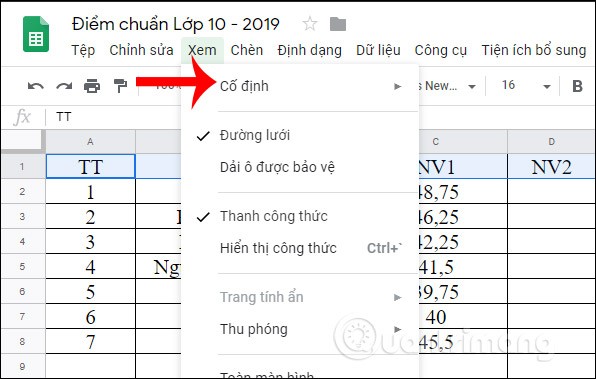
Ahora muestra opciones adicionales para congelar columnas y filas. Si hace clic en una fila o columna, la primera fila o columna seleccionada se congela. Si presiona 2, las primeras 2 filas o 2 columnas se congelan.
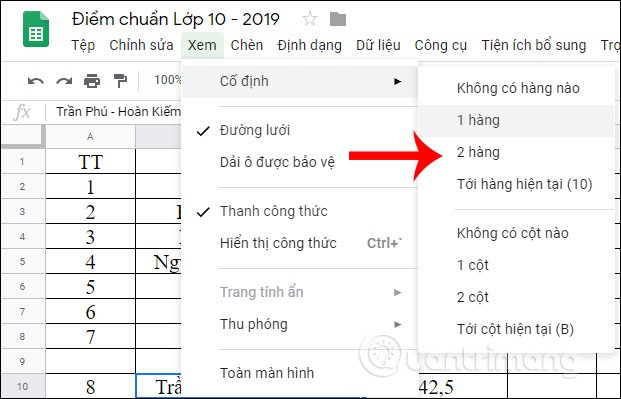
Paso 2:
La fila o columna que usted seleccionó ha sido congelada. Están fijados con un borde gris para separarlos del resto del área y no se pueden mover por más que arrastres el ratón.
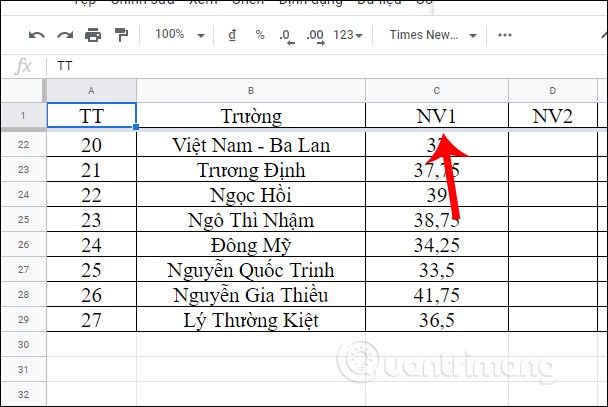
Si el usuario desea congelar una fila o columna entera , primero haga clic en la última celda de la fila o columna que desea congelar. Google Sheets calculará desde la primera fila y columna de números hasta la posición exacta en la que hizo clic. Luego haga clic en Ver , seleccione Fijo y luego seleccione A la fila/columna actual .
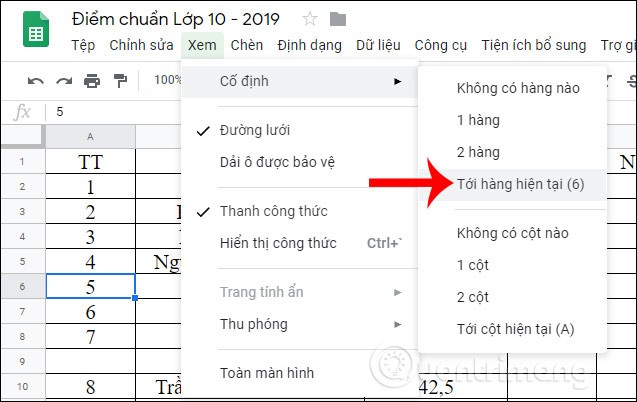
Por ejemplo, para congelar desde la primera fila hasta la sexta, haga clic en la celda 5. En este punto, Google Sheets calcula que hay 6 filas que deben congelarse.
Las primeras 6 filas de resultados son fijas.
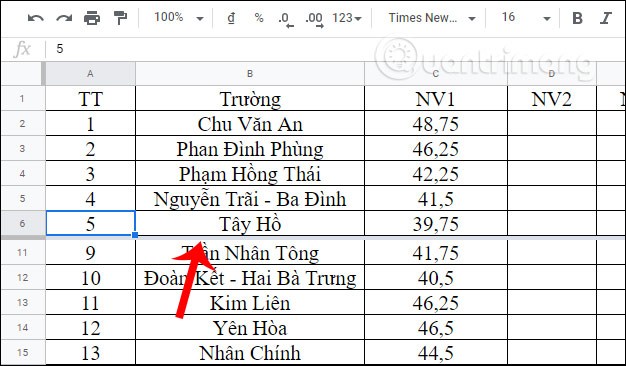
Paso 3:
Si desea descongelar una columna o fila , haga clic en Ver, seleccione Congelar y luego seleccione Sin filas (columnas) .
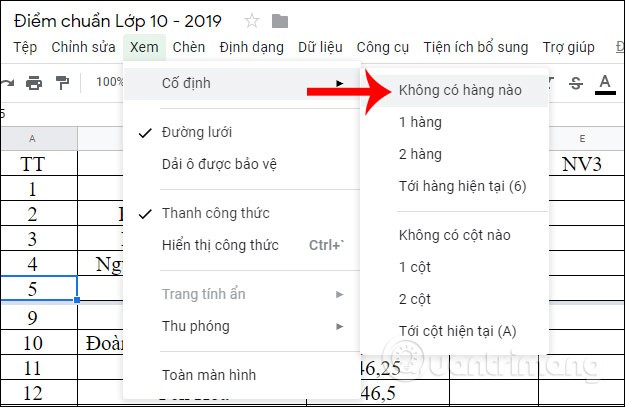
2. Ocultar columnas y filas en Hojas de cálculo de Google
Paso 1:
Primero haga clic en el encabezado de la columna en la parte superior, luego haga clic derecho y seleccione Ocultar columna .
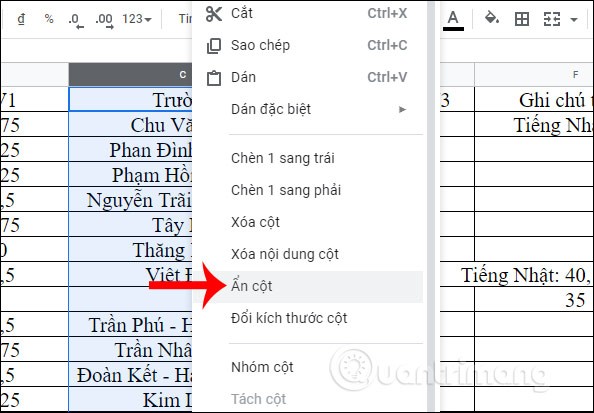
La columna seleccionada ahora está oculta y está simbolizada por dos flechas a cada lado de la columna oculta. Si hace clic en este icono de flecha , la columna se mostrará automáticamente .
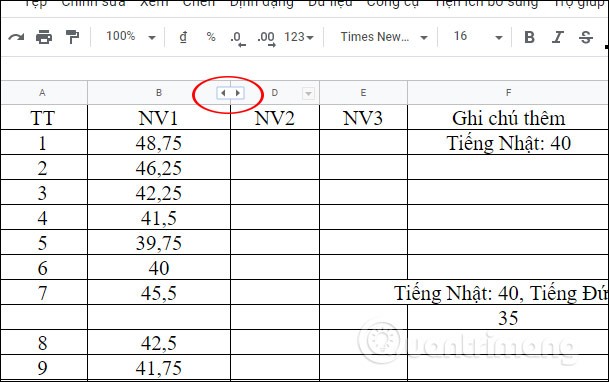
Paso 2:
Para ocultar filas en Hojas de cálculo de Google, los usuarios hacen lo mismo: hacen clic en la primera celda de la fila y seleccionan Ocultar fila .
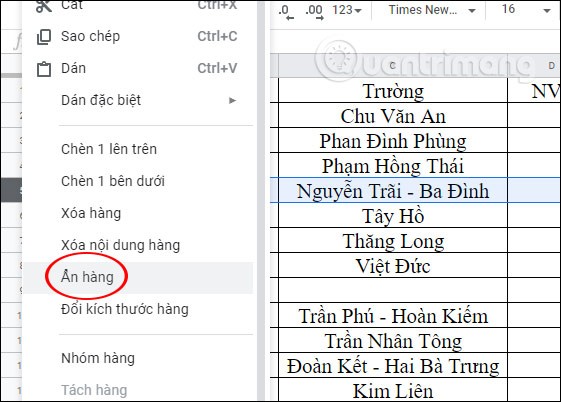
El resultado es que la fila se ha ocultado y también aparece un icono de flecha para indicar que la fila se ha ocultado. Para volver a mostrar la fila, simplemente haga clic en el ícono de la flecha.
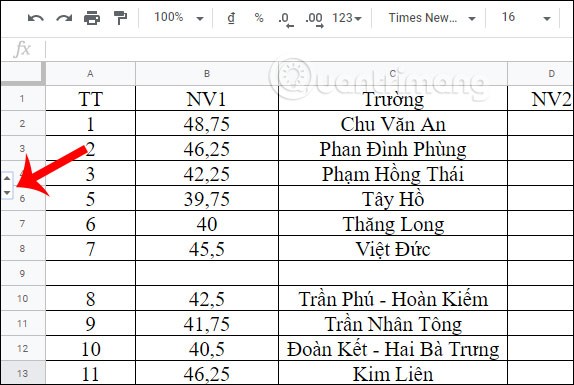
Congelar filas, columnas y ocultar filas y columnas en Hojas de cálculo de Google es muy simple y fácil de hacer. Una vez hecho esto, los usuarios no pueden operar en áreas bloqueadas u ocultas, lo que facilita la limpieza de la tabla de datos.
¡Buena suerte!
En este artículo, te guiaremos sobre cómo recuperar el acceso a tu disco duro cuando falla. ¡Sigamos!
A primera vista, los AirPods parecen iguales a cualquier otro auricular inalámbrico. Pero todo cambió cuando se descubrieron algunas características poco conocidas.
Apple ha presentado iOS 26, una importante actualización con un nuevo diseño de vidrio esmerilado, experiencias más inteligentes y mejoras en aplicaciones conocidas.
Los estudiantes necesitan un tipo específico de portátil para sus estudios. No solo debe ser lo suficientemente potente como para desempeñarse bien en su especialidad, sino también lo suficientemente compacto y ligero como para llevarlo consigo todo el día.
Agregar una impresora a Windows 10 es sencillo, aunque el proceso para dispositivos con cable será diferente al de los dispositivos inalámbricos.
Como sabes, la RAM es un componente de hardware muy importante en una computadora, ya que actúa como memoria para procesar datos y es el factor que determina la velocidad de una laptop o PC. En el siguiente artículo, WebTech360 te presentará algunas maneras de detectar errores de RAM mediante software en Windows.
Los televisores inteligentes realmente han conquistado el mundo. Con tantas funciones excelentes y conectividad a Internet, la tecnología ha cambiado la forma en que vemos televisión.
Los refrigeradores son electrodomésticos familiares en los hogares. Los refrigeradores suelen tener 2 compartimentos, el compartimento frío es espacioso y tiene una luz que se enciende automáticamente cada vez que el usuario lo abre, mientras que el compartimento congelador es estrecho y no tiene luz.
Las redes Wi-Fi se ven afectadas por muchos factores más allá de los enrutadores, el ancho de banda y las interferencias, pero existen algunas formas inteligentes de mejorar su red.
Si quieres volver a iOS 16 estable en tu teléfono, aquí tienes la guía básica para desinstalar iOS 17 y pasar de iOS 17 a 16.
El yogur es un alimento maravilloso. ¿Es bueno comer yogur todos los días? Si comes yogur todos los días, ¿cómo cambiará tu cuerpo? ¡Descubrámoslo juntos!
Este artículo analiza los tipos de arroz más nutritivos y cómo maximizar los beneficios para la salud del arroz que elija.
Establecer un horario de sueño y una rutina para la hora de acostarse, cambiar el despertador y ajustar la dieta son algunas de las medidas que pueden ayudarle a dormir mejor y despertarse a tiempo por la mañana.
¡Alquiler por favor! Landlord Sim es un juego de simulación para dispositivos móviles iOS y Android. Jugarás como propietario de un complejo de apartamentos y comenzarás a alquilar un apartamento con el objetivo de mejorar el interior de tus apartamentos y prepararlos para los inquilinos.
Obtén el código del juego Bathroom Tower Defense de Roblox y canjéalo por emocionantes recompensas. Te ayudarán a mejorar o desbloquear torres con mayor daño.













